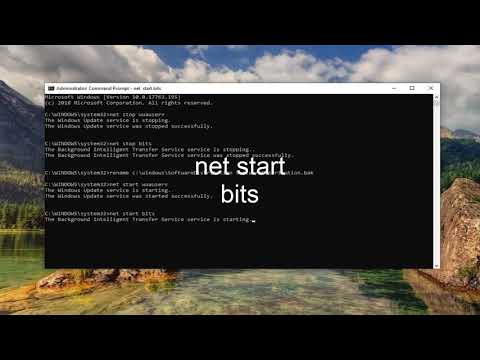यदि आप अपना विंडोज 10, विंडोज 8 या विंडोज 8.1 कंप्यूटर शुरू करते हैं, तो आपको एक प्राप्त होता है आपके संगणक को मरम्मत की ज़रूरत है त्रुटि संदेश, फिर यह पोस्ट समस्या को हल करने में आपकी सहायता करने में सक्षम हो सकती है।
एक आवश्यक डिवाइस कनेक्ट नहीं है या एक्सेस नहीं किया जा सकता है
सबसे पहले आप कोशिश करना चाहते हैं उन्नत बूट विकल्पों में बूट करना और कोशिश करें अपने पीसी को रिफ्रेश करो । लेकिन यदि आप ऐसा करते हैं, तो आपको निम्न संदेश प्राप्त करने की उम्मीद में सभी संभावनाएं हैं:
ड्राइव जहां विंडोज स्थापित है लॉक है। ड्राइव अनलॉक करें और पुनः प्रयास करें।

यदि आप कोशिश करते हैं अपने पीसी को रीसेट करें आपको निम्न संदेश दिखाई देगा:
अपने पीसी को रीसेट करने में असमर्थ। एक आवश्यक ड्राइव विभाजन गुम है।

1] उन्नत बूट विकल्प में बूट करें। विनरे स्क्रीन से, समस्या निवारण> उन्नत विकल्प> कमांड प्रॉम्प्ट का चयन करें। सीएमडी का उपयोग कर डिस्क जांचें। आप इसका उपयोग कर सकते हैं chkdsk / आर आदेश।
2] यदि बूटिंग के लिए आवश्यक सिस्टम फ़ाइल दूषित हो गई है, तो सिस्टम फ़ाइल परीक्षक चलाना आपकी मदद कर सकता है।
3] आपको सक्रिय विभाजन को बदलने की आवश्यकता हो सकती है diskpart। एक सक्रिय विभाजन वह है जिसे आपका BIOS पता चलता है वह वह है जो आपके कंप्यूटर को शुरू करेगा।
यह ध्यान रखना महत्वपूर्ण है कि सक्रिय विभाजन को गलत तरीके से बदलना आपके कंप्यूटर को बूट करने योग्य बना सकता है। तो गलती से नहीं, विभाजन को सक्रिय के रूप में चिह्नित करें, अगर इसमें आपके ऑपरेटिंग सिस्टम के लिए एनटीडीएलआर लोडर नहीं है।
ऐसा करने के लिए, निम्न आदेश दर्ज करें:
diskpart
list disk
अब डिस्क का चयन करें - यह आमतौर पर होगा डिस्क 0 - और इसे सक्रिय डिस्क के रूप में सेट करें। मान लीजिए कि डिस्क 0 है, कमांड बन गए हैं:
select disk 0
अब विभाजन का उपयोग कर सूची:
list partition
मान लें कि आपका विभाजन संख्या है 0, आदेश बन जाता है
select partition 0
इसे सक्रिय विभाजन बनाने के लिए, निम्न टाइप करें और एंटर दबाएं:
active
Diskpart से बाहर निकलें।
4] मरम्मत मास्टर बूट रिकॉर्ड। बूट समस्याओं को ठीक करने के लिए यह प्रभावी समस्या निवारण चरणों में से एक है, और आशा है कि आप समस्या को ठीक करने में मदद करेंगे।
अद्यतन करें: कृपया नीचे बोझी की टिप्पणी भी देखें।
कुछ अन्य लिंक जो आपकी मदद कर सकते हैं:
- एमबीआर को जीपीटी डिस्क में कैसे परिवर्तित करें
- विंडोज 8 बूट करने में विफल रहता है; स्वचालित मरम्मत, रीफ्रेश, पीसी रीसेट भी विफल
- ऑपरेटिंग सिस्टम नहीं मिला
- बूतम्गर लापता है।
संबंधित पोस्ट:
- मिनीटूल विभाजन विज़ार्ड होम संस्करण समीक्षा
- विंडोज 10 के लिए नि: शुल्क डिस्क और विभाजन प्रबंधक सॉफ्टवेयर
- विंडोज 10/8/7 में जीपीटी विभाजन या GUID क्या है
- विभाजनगुरु: नि: शुल्क विभाजन प्रबंधक, डेटा रिकवरी और बैकअप सॉफ्टवेयर
- विंडोज 10/8/7 में डिस्कपार्ट या Fsutil उपयोगिता